4 tính năng Windows 10 cực kỳ hữu ích khi làm việc không phải ai cũng biết
Một số tính năng trong Microsoft có thể khiến cuộc sống hàng ngày trở nên tiện lợi hơn và tạo cảm hứng giúp làm việc sáng tạo hơn. Bạn có thể chưa từng biết tới những tính năng này trước đây nhưng chúng thực sự rất hữu ích. Khám phá 5 tính năng tiện ích thú vị ít ai biết tới của Microsoft trong bài sau cùng Bizfly Cloud nhé!
Tạo một phông chữ riêng
Đã có lần bạn muốn viết một email hoặc một tài liệu nào đó bằng chữ viết tay của mình? Điều này là hoàn toàn có thể và nó cũng rất dễ làm. Ứng dụng Microsoft Font Maker, có sẵn tại Microsoft Store, cực kỳ đơn giản để sử dụng. Tất cả những gì bạn cần làm là điền vào bảng chữ cái in hoa và các chữ cái thường, số và ký hiệu theo form ứng dụng cung cấp. Sau đó, bạn lưu lại và đặt tên cho phông chữ vừa tạo đó. Tiếp theo, tới Control Panel tìm Fonts và tải lên tệp phông chữ bạn vừa lưu. Bây giờ phông chữ của bạn sẽ hiển thị trong tất cả các ứng dụng trên máy tính đang sử dụng.
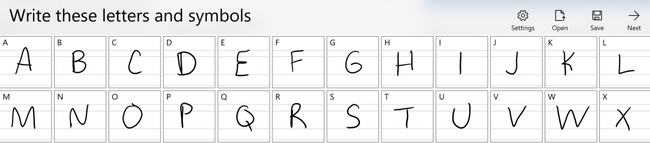
Nguồn: Techgenix
Tự động khóa máy tính khi rời đi
Nhiều người có thể đã nghe nói đến Dynamic lock nhưng không phải ai cũng hiểu tính năng này mạnh đến mức nào. Dynamic lock là một tính năng của Windows Hello. Trong khi hầu hết mọi người nghĩ rằng Windows Hello chỉ là một tính năng đăng nhập bằng khuôn mặt với máy ảnh tương thích trên laptop, tính năng này trên thực tế còn hữu ích hơn rất nhiều. Tóm lại, Windows Hello giúp bạn xác thực với máy tính bằng một phương tiện khác ngoài mật khẩu. Đó có thể là mã PIN, khuôn mặt, hình ảnh, ứng dụng hoặc các thiết bị khác. Nhưng những yếu tố này liệu có an toàn hơn mật khẩu? Xác nhận điều này đương nhiên là một yêu cầu quan trong, tuy nhiên bạn có thể yên tâm ứng dụng chỉ có thể truy cập sau khi bạn xác minh bạn là người dùng các thiết bị này. Windows Hello sẽ đảm bảo cho thông tin xác thực an toàn. Bạn có thể muốn biết thêm rằng, đến một ngày mật khẩu sẽ hoàn toàn biến mất, thay vào đó máy tính của chúng ta sẽ nhận ra chúng ta bằng hành vi của chúng ta và những tính năng như thế này chỉ là một bước đệm trước khi điều đó xảy ra.
Quay lại với Dynamic lock! Thông thường, bạn có thể ghép nối bất kỳ thiết bị Bluetooth nào với máy tính. Sau khi ghép nối, thiết bị có thể được sử dụng như Dynamic lock. Tiếp theo, khi bạn khởi động, máy tính sẽ tìm thiết bị được ghép nối, nếu Dynamic lock hiện tại đang hoạt động. Nếu Dynamic lock hiện tại không hoạt động, một thông báo sẽ cho bạn biết thiết bị đang không trong phạm vi kết nối tại thời điểm đó và Dynamic lock sẽ không được bật trong phiên này. Như bậy, khi bạn khởi động máy tính và thiết bị kết nối đang ở gần đó Dynamic lock sẽ kích hoạt và khi thiết bị đó rời khỏi phạm vi của máy tính trong một khoảng cách nhất định, sau khoảng 30 giây, máy tính sẽ tự động khóa.
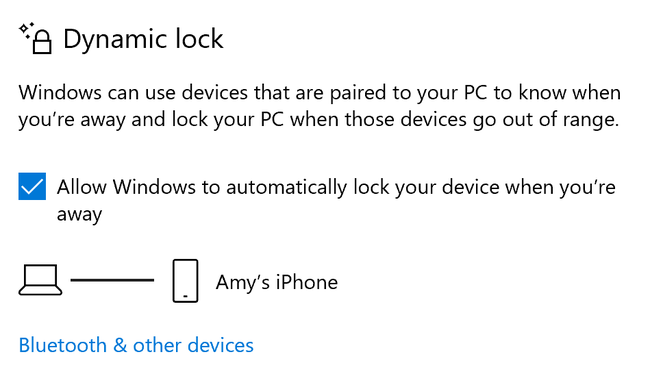
Nguồn: Techgenix
Một clipboard chứa được đến hơn 10 mục cùng một lúc
Có thể ngừng một số thứ và sau đó quay lại để tiếp tục công việc là một tính năng tiện lợi tuyệt vời. Mọi người đã tải các ứng dụng clipboard vào máy tính của họ từ lâu và cuối cùng, Microsoft đã tích hợp một ứng dụng vào Windows. Nó rất đơn giản để kích hoạt và sử dụng.
Chỉ cần nhấn phím Windows + v và lịch sử clipboard sẽ bật lên. Sau đó, chỉ cần chọn mục bạn muốn dán từ danh sách là xong. Lịch sử clipboard sẽ không tự động bật theo mặc định. Để bật chương trình lần đầu tiên, thao tác với phím tắt như trên. Nhấn phím Windows + v và nhấn nút Turn on khi lịch sử clipboard mở ra.
Hãy chú ý đến dấu "…" ở góc trên bên phải của mỗi clip. Như trong hình minh họa, bạn có thể xóa hoặc ghim clip, để lưu vĩnh viễn trong lịch sử clip hoặc xóa toàn bộ lịch sử ngoại trừ các mục được ghim. Một tính năng rất đơn giản và tiện ích.
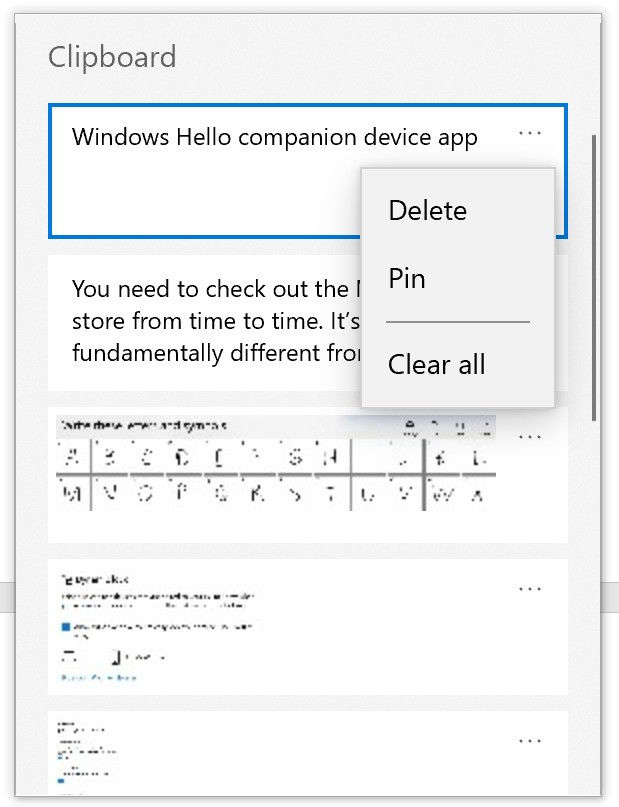
Nguồn: Techgenix
Bảo vệ chống ransomware
Ransomware vẫn đang tiếp tục mở rộng các cuộc tấn công vào máy tính, chủ yếu là máy tính doanh nghiệp, kể từ khoảng năm 2013. Với Windows 10, Microsoft cung cấp bảo vệ chống lại ransomware thông qua tính năng Controlled Folder access. Bạn sẽ tìm thấy tính năng này phía dưới Ransomware protection và kích hoạt để tận dụng khả năng bảo vệ được cung cấp.
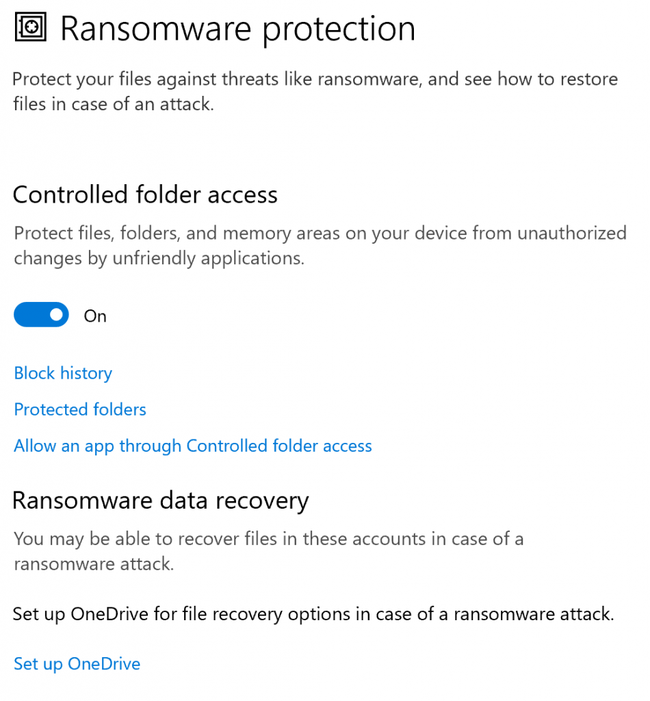
Nguồn: Techgenix
Bật Controlled Folder access để bảo vệ các vị trí lưu trữ dữ liệu Windows mặc định trong profile của bạn trước sự truy cập của các ứng dụng không xác định. Microsoft sẽ so sánh các ứng dụng đang tìm cách truy cập Documents folder, ví dụ, với các ứng dụng tín nhiệm đã xác định từ trước và truy cập sẽ được thông qua nếu ứng dụng nằm trong danh sách cho phép. Nếu không bạn sẽ thấy một cửa sổ Toast pop-up hiện lên thông báo rằng Microsoft đã chặn một ứng dụng truy cập vào các file. Nếu có một ứng dụng nào đó không có trong danh sách, bạn có thể thêm vào bằng cách nhấp vào nút Allow để cho phép ứng dụng truy cập thông qua đường link Controlled folder access.
Theo Bizfly Cloud chia sẻ
>> Có thể bạn quan tâm: 5 ứng dụng Windows 10 phải có của một IT chuyên nghiệp




















